Antes de tudo, fazer Tradução de Texto no Word nunca foi tão fácil. Pois, em poucos cliques você poderá traduzir totalmente documentos com textos, letras de músicas, matérias de jornais e dentre outros. Portanto, desfrute desta ferramenta que a Microsoft dispõe no Word a seu favor em nome da praticidade.
Como Fazer Tradução de Texto no Word
A princípio, como exemplo, iremos utilizar um texto em inglês. Mas, você pode utilizar este recurso para qualquer outro idioma de sua preferência. No entanto, vá até a Guia Revisão e veja que temos uma opção chamada Traduzir que ao clicar nela temos mais duas opções: Traduzir Seleção ou Traduzir Documento:
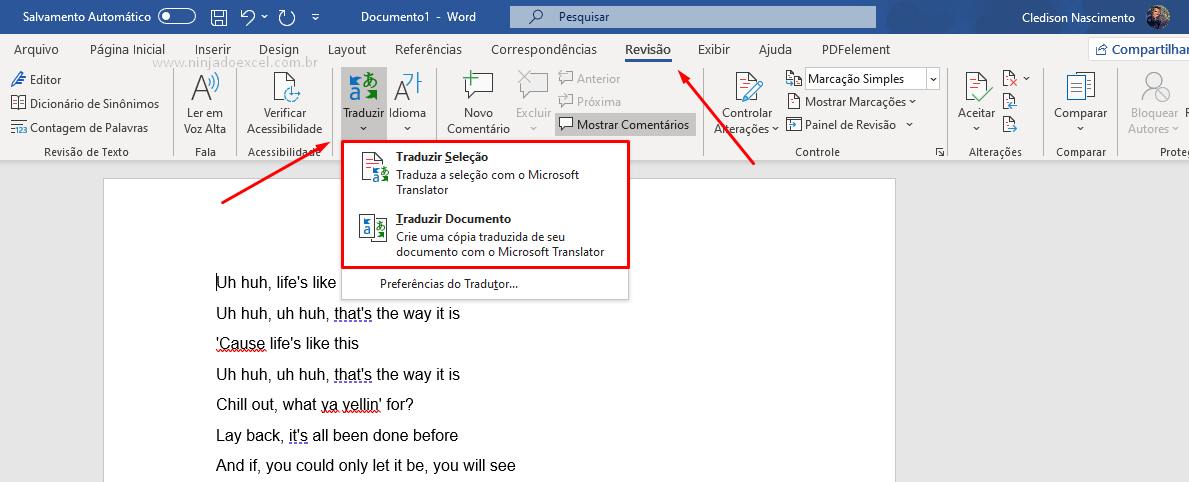
- Traduzir Seleção: A opção traduzir seleção, como o próprio nome sugere, traduz somente uma parte do texto, ou seja, a parte que está selecionada.
- Traduzir Documento: Já esta opção é para caso seu objetivo seja de traduzir todo o texto deste documento.
Observação.: É importante ressaltar, para realizar este processo, você deverá estar conectado à internet!
Cadastre seu e-mail aqui no blog para receber em primeira mão todas as novidades, posts e videoaulas que postarmos.
Preencha abaixo para receber conteúdos avançados de Excel. Fique tranquilo, seu e-mail está completamente SEGURO conosco!Receber conteúdos de Excel
É muito importante que você me adicione na sua lista de contatos, para que os próximos e-mails não caiam no SPAM. Adicione este email: [email protected]
Em seguida, Ao clicar na opção desejada uma janela abrirá do lado direito do programa. Portanto, nesta janela você pode indicar:
- O idioma de origem do texto, apesar do Word normalmente identificá-lo automaticamente;
- O idioma para o qual deseja traduzir (que o Word coloca por padrão) o idioma que está no computador;
- Você pode marcar a opção Sempre Traduzir para este idioma, que o Word o fará da próxima vez.
- Após terminar suas configurações clique em Traduzir:
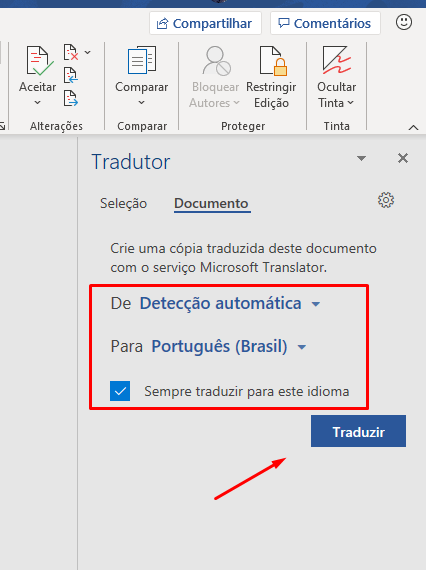
Então, o Word conservará seu documento original e criará um novo documento traduzido:
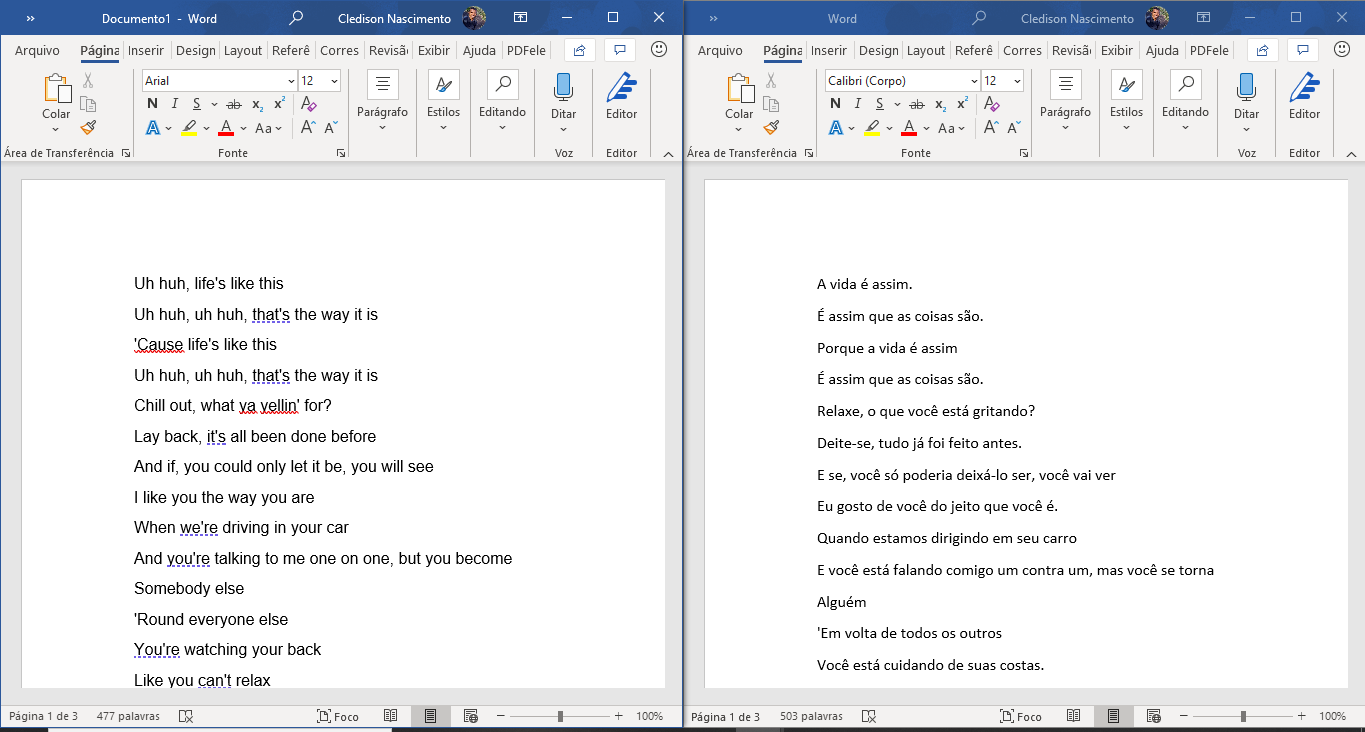
Viu só como agora está muito fácil fazer tradução de texto no Word?
Curso de Excel Básico ao Avançado:
Quer aprender Excel do Básico ao Avançado passando por Dashboards? Clique na imagem abaixo e saiba mais sobre este curso.

Enfim, deixe seu comentário sobre o que achou deste tutorial!














